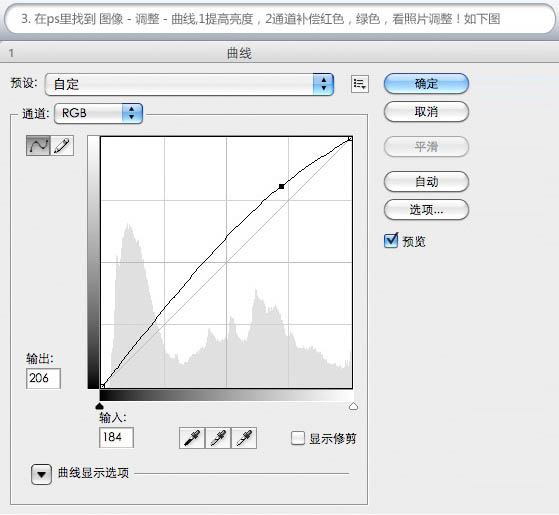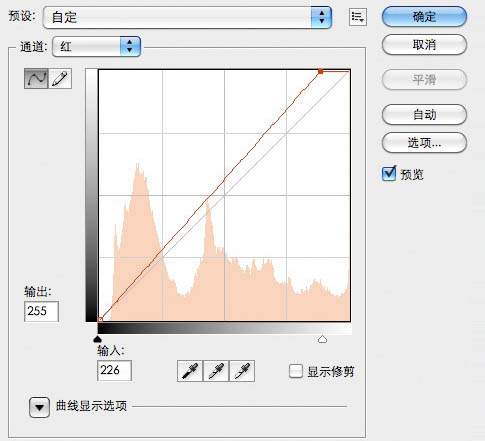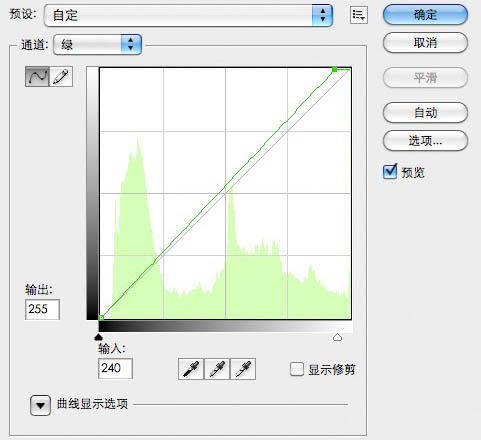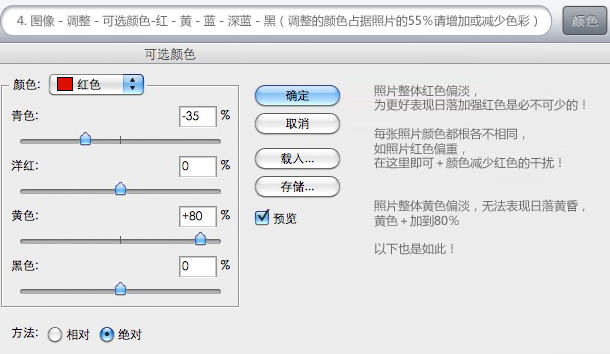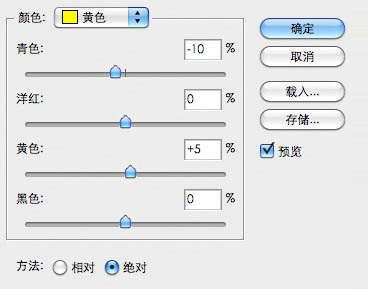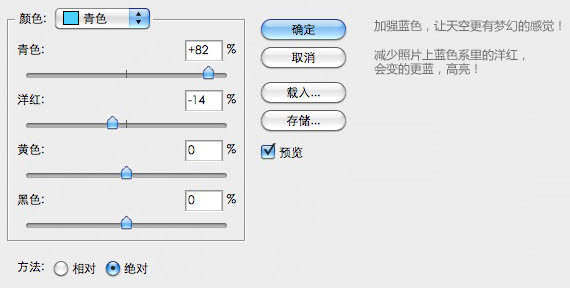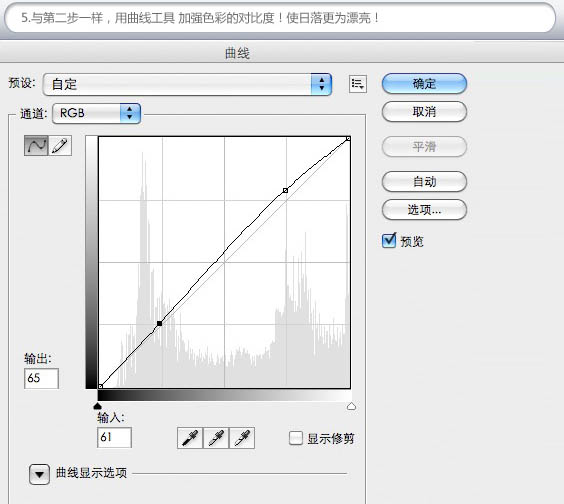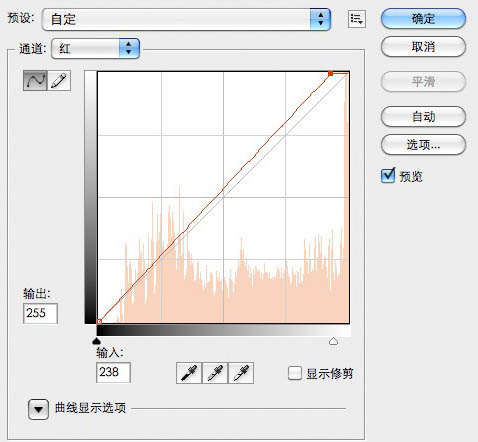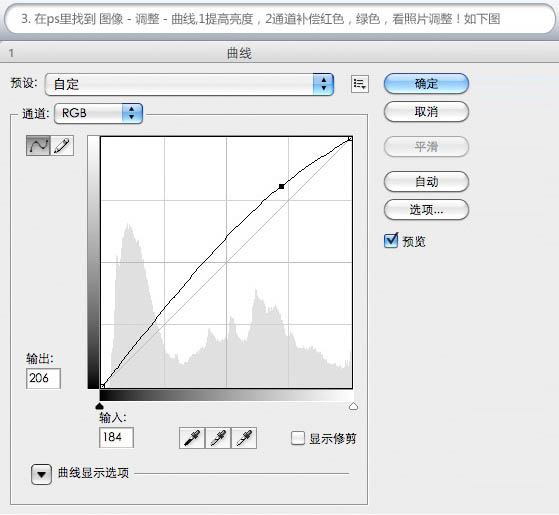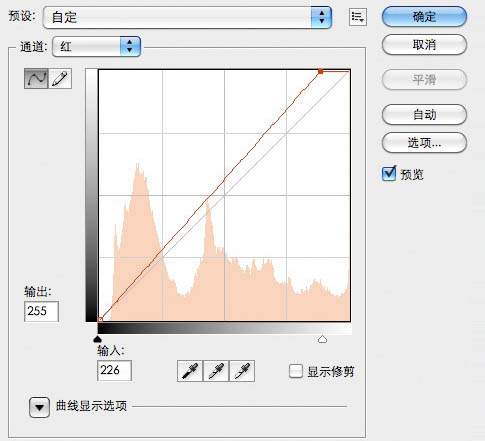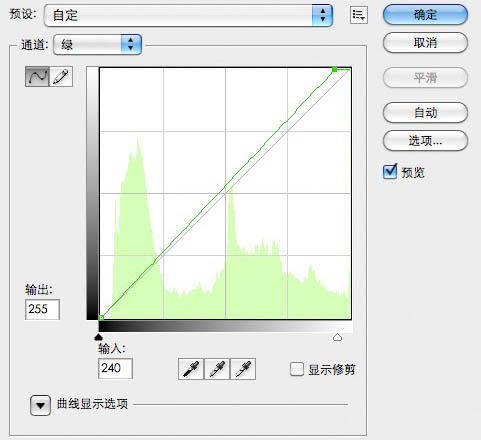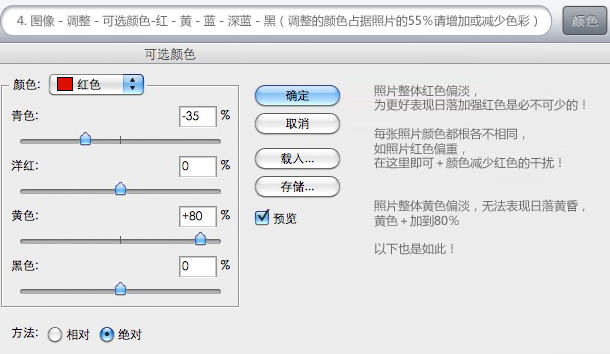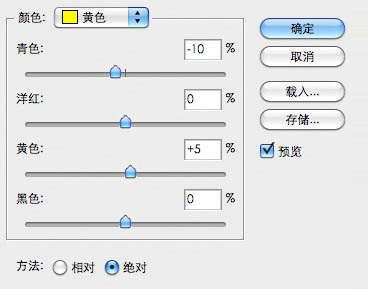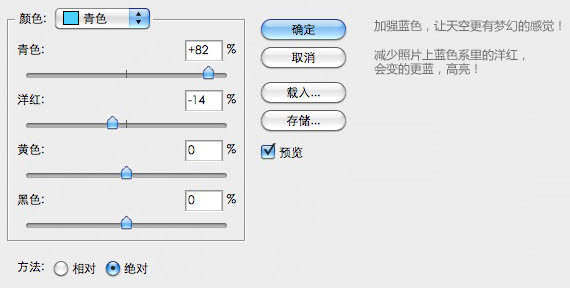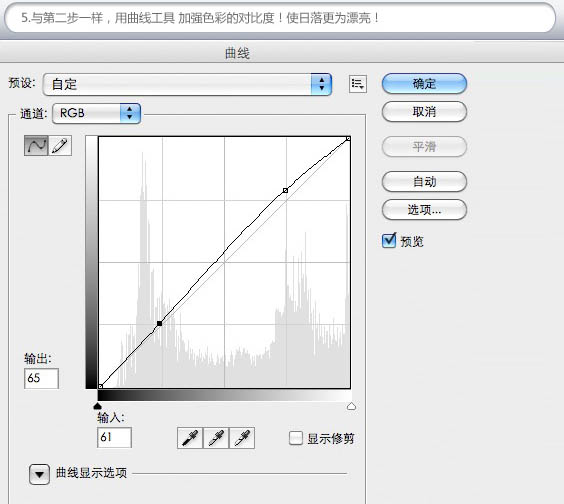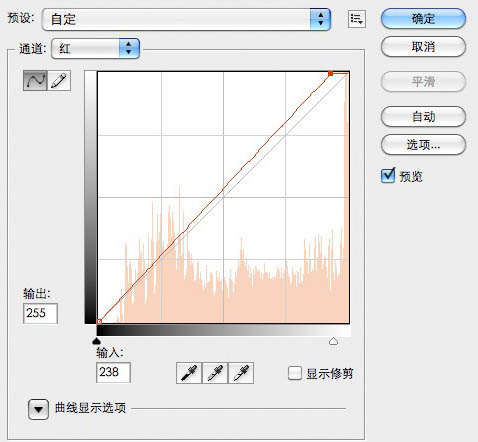下面,图老师小编带您去了解一下Photoshop快速增强黄昏风景照片的韵味,生活就是不断的发现新事物,get新技能~
好的配色效果都是通过重复的步骤来调制最佳的效果!熟悉熟练步骤后相信大家都可以调整自己最喜欢的效果,本人第一次教程,希望对新手有帮助。 原图
最终效果
1,2、打开素材图片,按Ctrl + J 把背景图层复制一层。
(本文来源于图老师网站,更多请访问https://m.tulaoshi.com/psxpcl/)3、选择菜单:图像 调整 曲线,对RGB、红、绿通道进行调整。分别提亮图片,增加红色和绿色,参数及效果如下图。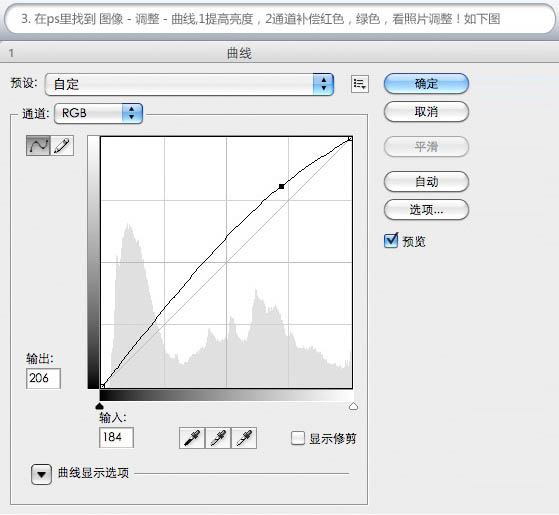
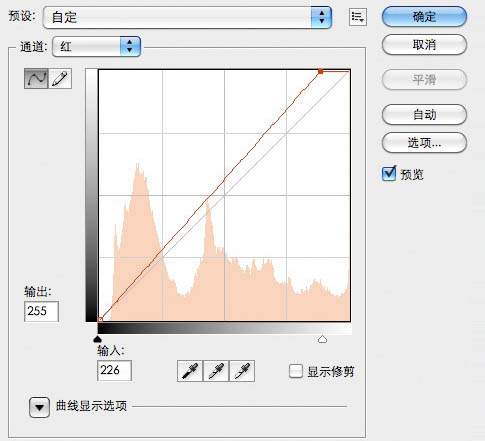
(本文来源于图老师网站,更多请访问https://m.tulaoshi.com/psxpcl/)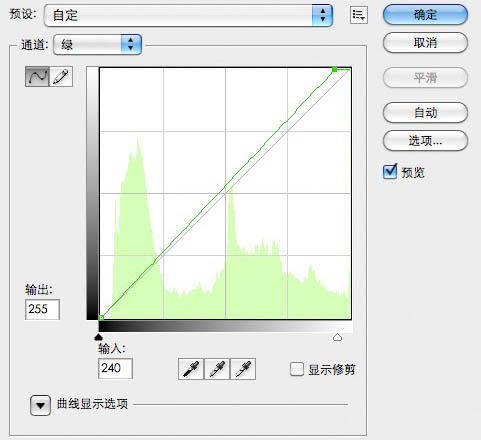

4、选择菜单:图像 调整 可选颜色,对红、黄、青、蓝、黑进行调整,参数设置如下图。
照片整体红色偏淡,为更好表现日落加强红色是必不可少的。 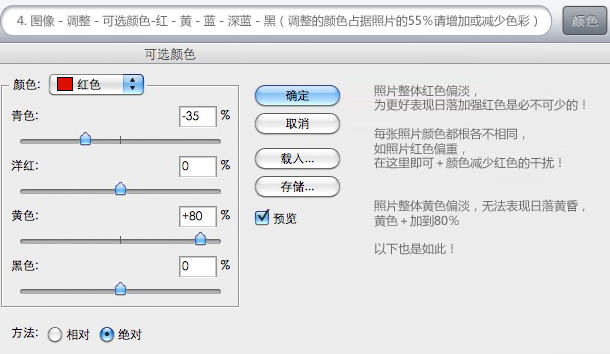
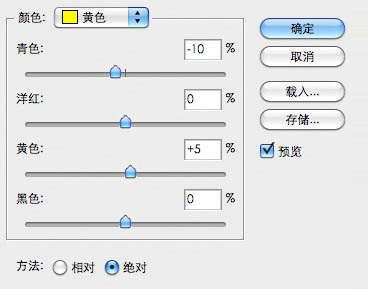
加强蓝色,让天空更有梦幻的感觉,减少照片上蓝色系里的洋红,会变的更蓝,更亮。 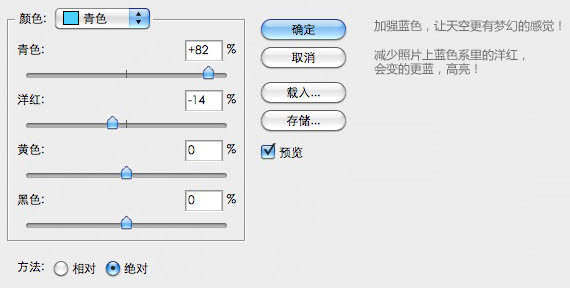



5、与第三步一样,用曲线工具加强色彩的对比度,使日落更为漂亮。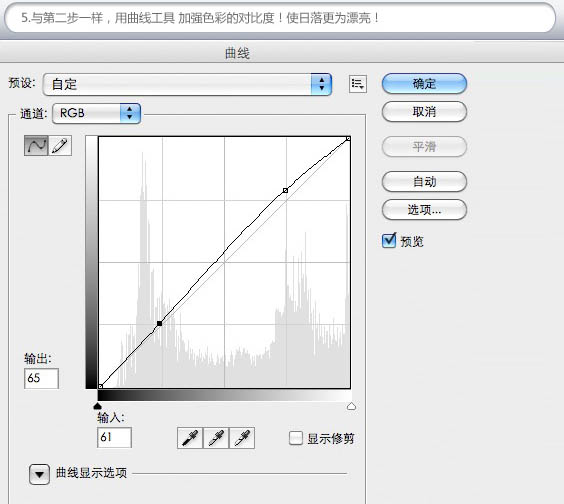
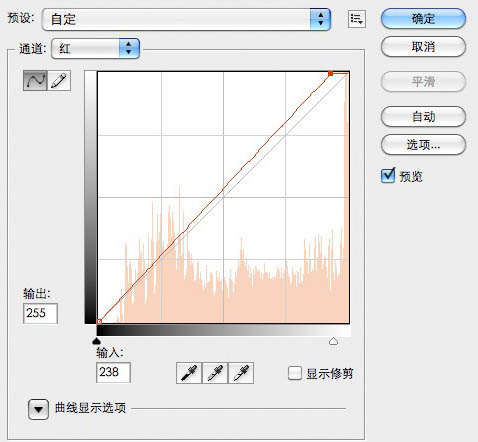



重复使用曲线以及可选颜色,调整到自己最喜欢的风格,完成最终效果。